在使用PowerPoint(PPT)制作演示文稿时,嵌入一段恰当的背景音乐或音效能极大地增强表现力,许多用户都曾遇到过“pp无法导入音乐”的困扰,这不仅打乱了创作节奏,也可能影响最终的演示效果,这一问题的背后,往往隐藏着文件格式、链接方式、软件版本等多种原因,本文将系统性地剖析这些成因,并提供清晰、可行的解决方案。
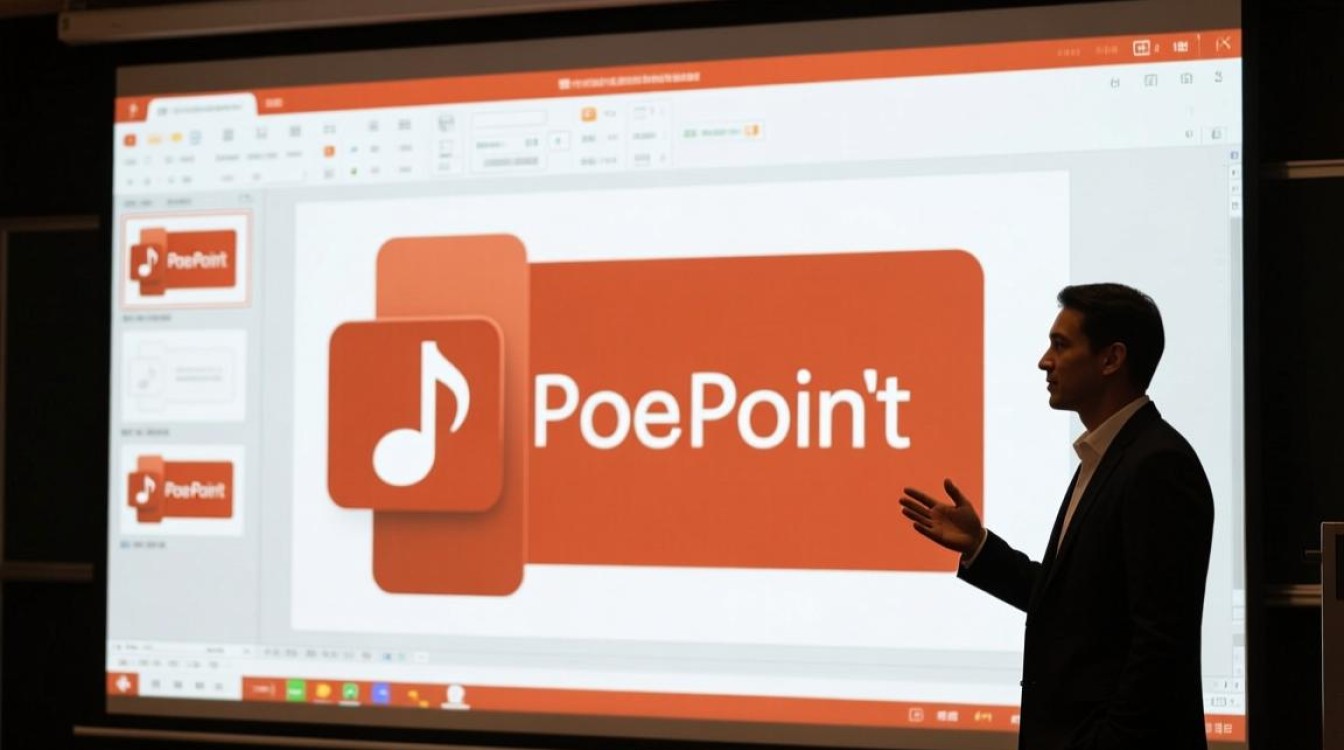
文件格式不兼容:根源之首
PowerPoint并非支持所有类型的音频文件,当您尝试导入一个不被支持的格式时,软件会直接报错或无响应,这是导致无法导入音乐最常见的原因。
不同的PPT版本对音频格式的支持范围有所差异,以下格式兼容性最好:
| 格式类型 | 兼容性 | 推荐指数 | 备注 |
|---|---|---|---|
| .MP3 | 极高 | 通用性最强,文件体积与音质平衡最佳,是首选。 | |
| .WAV | 高 | 未压缩音质,但文件体积庞大,可能影响PPT流畅度。 | |
| .WMA | 中等 | Windows Media Audio格式,在非Windows系统上兼容性较差。 |
相比之下,一些无损格式如.FLAC、.AAC或.OGG等,通常无法被PPT直接识别,如果您手中的音乐文件是这些格式,就需要进行格式转换。
链接与嵌入的误区
在PPT中插入音频时,通常有两种方式:“链接到文件”和“插入(嵌入)”,许多用户并未注意到二者的区别,从而导致了问题。

- 链接到文件:PPT中仅保存一个指向音频文件位置的快捷方式,这种方式不会增加PPT文件的大小,但一旦音频文件被移动、重命名或删除,PPT中的音乐就会失效,当您将PPT发送给他人时,对方电脑上没有相同的文件路径,音乐自然无法播放。
- 插入(嵌入):将音频文件本身完整地复制到PPT文件中,这会使PPT文件体积明显增大,但优点是便携性极高,无论将PPT移动到何处或发送给谁,音乐都会随之携带,确保正常播放。
默认情况下,较新版本的PPT对于较小的音频文件(如几MB以内)会自动选择嵌入,但对于较大的文件则倾向于链接,明确选择“嵌入”是确保音乐“随PPT远行”的关键。
软件与系统层面的障碍
有时,问题并非出在音频文件本身,而是源于PowerPoint软件或操作系统。
- PPT版本过旧:老旧的PPT版本(如2003及更早)对音频编解码器的支持非常有限,可能连MP3都无法完美支持,升级到Microsoft 365或较新的Office版本是根本的解决之道。
- 软件损坏或插件冲突:PPT程序文件损坏或安装了某些不兼容的加载项,也可能导致插入功能异常。
- 文件权限不足:如果音频文件位于受系统严格保护的目录(如系统文件夹),或者当前用户没有读取该文件的权限,PPT也会因为无法访问而拒绝导入。
逐步排查与解决方案
面对“pp无法导入音乐”的问题,可以按照以下步骤进行系统性排查:
- 转换音频格式:使用任何一款音频转换工具(如格式工厂、在线转换网站等),将您的音乐文件统一转换为MP3格式,这是解决兼容性问题的最直接方法。
- 选择“嵌入”而非“链接”:在点击“插入”>“音频”>“此电脑”后,选择文件时,请注意下拉选项或按钮,确保选择的是“插入”或“嵌入”,而不是“链接到文件”。
- 统一文件位置:作为最佳实践,建议将PPT文件和所有需要用到的音频、视频文件都放在同一个文件夹下,然后再进行插入操作,这样可以最大限度地避免路径问题。
- 更新或修复Office:打开任意Office应用(如Word或PPT本身),前往“文件”>“账户”>“更新选项”,点击“立即更新”,如果问题依旧,可以在Windows的“控制面板”>“程序和功能”中找到Office套件,尝试“更改”并选择“修复”。
- 检查文件权限:右键点击音频文件,选择“属性”,切换到“安全”选项卡,确保当前用户账户拥有“完全控制”的权限。
通过以上系统性的分析与操作,绝大多数PPT无法导入音乐的问题都能得到有效解决,关键在于理解问题背后的逻辑,从格式、链接方式和软件环境三个维度进行排查,从而让您的演示文稿声情并茂,更具感染力。
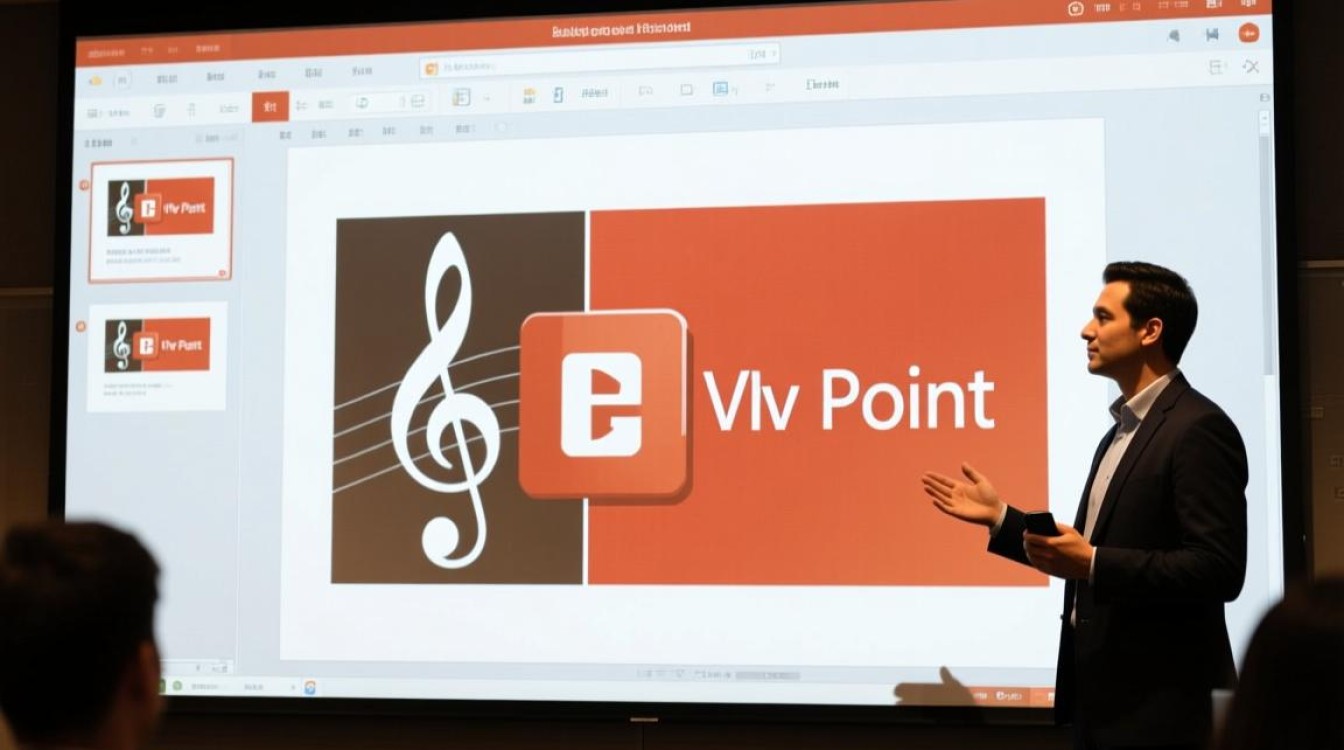
相关问答FAQs
问:为什么我把PPT发送给别人后,里面的音乐无法播放?
答: 这几乎可以肯定是您在插入音乐时选择了“链接到文件”而非“嵌入”,链接方式只在您自己的电脑上有效,因为PPT记录的是音乐在您电脑上的绝对路径,当文件发送到他人电脑时,该路径不存在,音乐自然失效,解决方法有两种:一是在插入时选择“嵌入”;二是将PPT文件和音乐文件打包成一个文件夹,再将整个文件夹压缩后发送给对方,并提醒对方解压后保持文件结构不变再打开PPT。
问:PPT支持哪些视频格式?音频和视频的兼容性问题类似吗?
答: 是的,音频和视频的兼容性问题非常相似,PPT对视频格式的支持同样遵循通用性原则。.MP4格式(特别是采用H.264视频编码和AAC音频编码的MP4文件)是兼容性最好、最被推荐的视频格式,和音频一样,如果遇到无法插入的视频,首先应考虑将其转换为MP4格式,视频同样存在“链接”与“嵌入”的选择,为了保证便携性,对于不是特别大的视频文件,强烈建议选择“嵌入”。
【版权声明】:本站所有内容均来自网络,若无意侵犯到您的权利,请及时与我们联系将尽快删除相关内容!


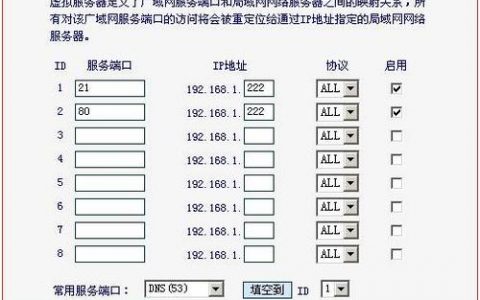

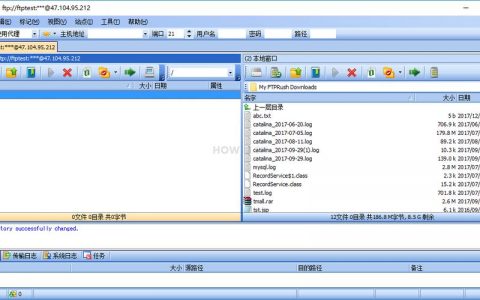

发表回复